
Fab Village Project #1 - Assignment
こんにちは、大川です。
この記事は、私がFab Villageプロジェクトに参加し、それらを通じて得た
学びや制作したモノについて記録していくものです。
今回は前回の記事であるFab Village Project #1で書きましたAssignmentについて詳しく書いていきます。
-Assignment-
#1 データの作成
最終成果物についてその制作のプロトタイプや実践を2Dデジタル加工機で行うことができるデータを作成すること。
#2 #1の過程をDocumentationとしてnoteに掲載する
Assignment #1におけるプロセスをDocumentationとしてまとめ、noteに掲載すること。
#3 from Fab Academy
Fab Academy 2021の「Feb 10: computer-controlled cutting」のレクチャービデオ、講義資料を見てくること。
- -
今回のこの記事は、Assignment #2ということになります。
よってこれから最終成果物についての2D加工機で加工ができるデータ作成について書いていきます。
最終成果物
まず最終成果物とはなんぞやということなんですが、これは今回のFab-Practiceを通じて最終的に作るものになります。
Fab-Practiceでは、前回の記事にも書いたのですが、パートナーを組んで成果物を作っていくことになります。1人1つ成果物を作るので、パートナーと2人で2つの成果物が出来上がるイメージです。
今回私は主に、パートナーの技術的補助を行うという立場であるので、パートナーの最終的に作りたいものについて、2D加工機で加工が可能なデータについて制作してきました。
私のパートナーの作りたいもの:バランスボード
私のパートナーがこのFab-Praciticeを通じて作りたいもの、それはバランスボードです。よく体幹を鍛えるために、このような形状のバランスボードがありますよね。
このようなバランスボードを木で作ってみます。
私のパートナーが海外のお土産として木で作られたバランスボードを持ってらっしゃり、それを再現してみたいとのことでした。
今回バランスボードの形状は円形ではなく、いわゆるマツダのロータリーエンジンのような形で作ってみたいとのことでした。
もうすでにパートナーはフィジカルプロトタイプを硬質発泡スチロールで作られていて、このような感じです。

これはバランスボードの上面をロータリーエンジン型に作成し、先述のお土産の木のバランスボードに乗せたプロトタイプになります。
最終成果物についてラフにまとめたものが以下のスケッチです。

これを今回2D加工機を用いてプロトタイプとして制作する方法を私は考えていたのですが、1つの案を思いつきました。
それは一旦このバランスボードを3D CADであるRhinocerosで3Dモデリングし、別の3D CADであるAutodesk Fusion 360のプラグインであるSlicer for Fusion 360を用いて、格子上に形を再現するという方法です。
実際にこの方法をやってみました。
3D モデリング with Rhinoceros
私は3Dモデリングをあまりこれまでやってこなかったので、今回形を作ってみるのはモデリングをする良い機会でした。3Dモデリングには、使用した経験がある3D CADのRhinocerosを使いました。
最初に、作っていく形をイメージしやすい様に、ガイドラインを引きました。下の図における赤い線です。この時に大きさや地面に寝かした時の角度といった要件も反映させました。今回、大きさは、一辺の幅が350mm、高さがおおよそ70mm、寝かした時の角度を20˚としました。
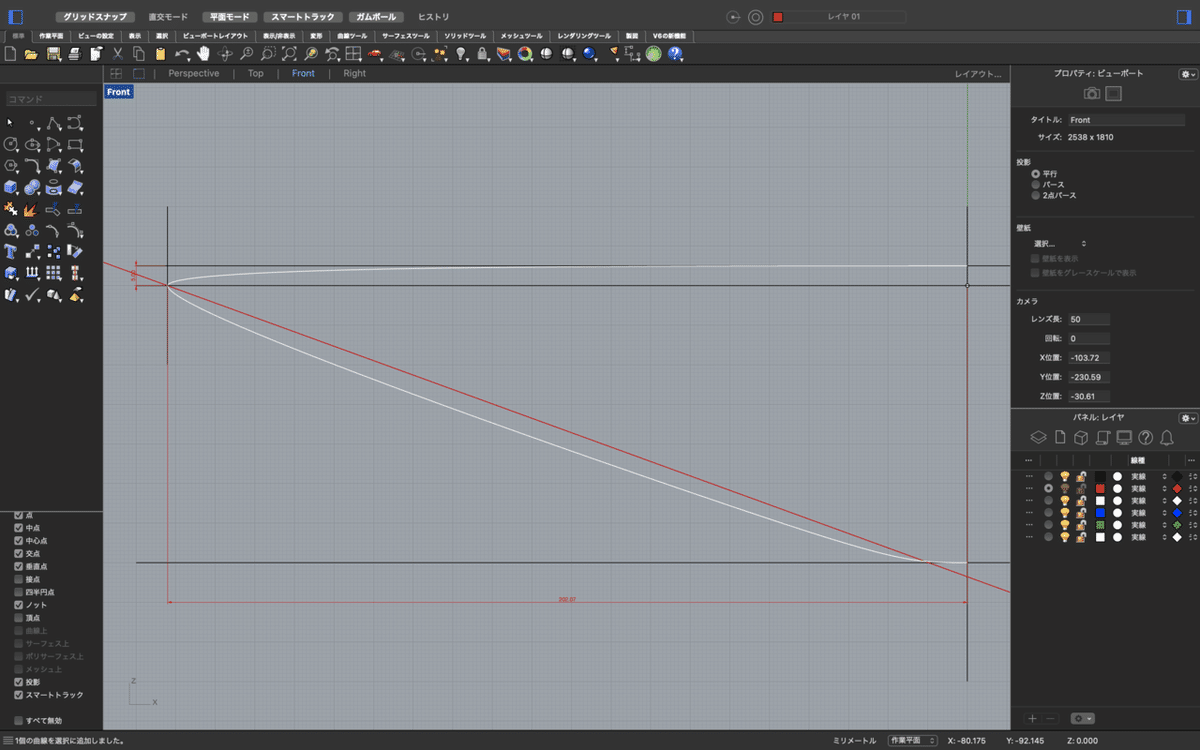
次に、作っていく形の断面をCurveで作っていきます。上の図で、白色の線が作っていく形の断面です。そして作成したCurveを120˚回転させて、配置します。
今回Rhinocerosのコマンドの1つである、"NetworkSrf"を使用して形のサーフェスを作っていきます。コマンド"NetworkSrf"をするためには、作りたい形のサーフェスの基準となるCurveを作図し指定しなければなりません。
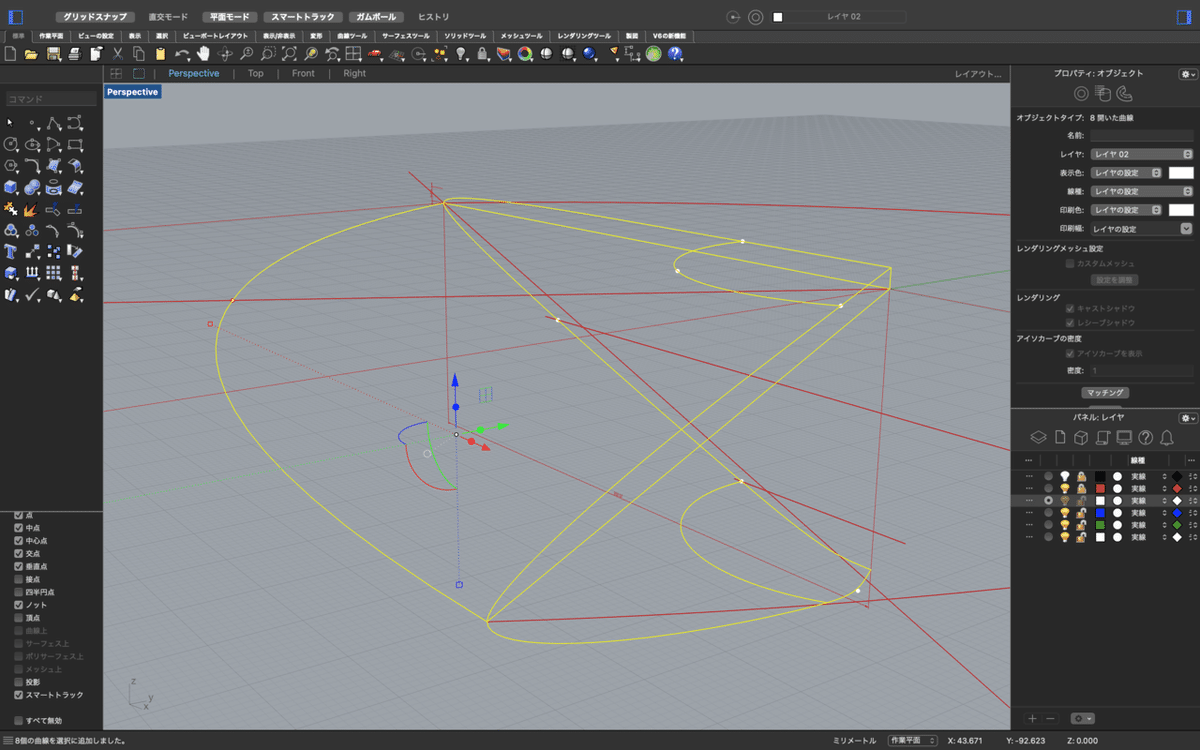
今回のサーフェスの基準となるCurveは上の図で、黄色で選択している線です。これらを選択し、コマンド"NetworkSrf"を行うと次の図の様にサーフェスが生成されます。
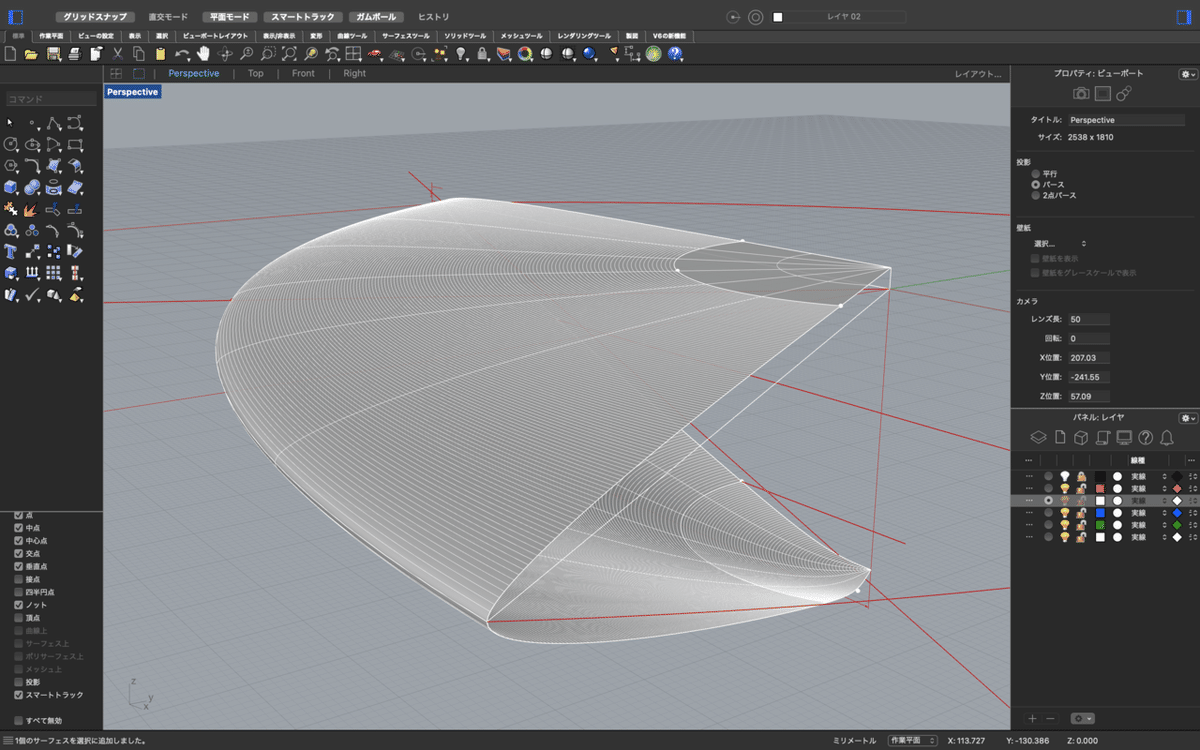
このように作成したサーフェスを120˚回転させ、360˚につなげると、下の図のように今回作りたかった形になります。

格子上データに変形 with Slicer for Fusion 360
次にRhinocerosで作成したこのデータを2D加工機で扱える2Dデータにしていきます。
まず初めにこのデータを、Autodesk Fusion 360で開きます。そしてツールバーの「メイク」タブからSlicer for Fusion 360を選択します。

そして画面上のモデルを選択し、Slicer for Fusion 360で開きます。
すると、以下のような画面になります。

なぜか縦横が変わるのですが、この様にSlicer for Fusion 360のなかにモデルをインポートすることができました。次に、このモデルをどのようにスライスしていくかを選択していきます。左側タブの"Construction Technique"を開き、"Interlocked Slices"を選択します。そうすると以下の図のように、モデルが格子上にスライスされて表示されます。格子を構成するパーツの数は、"1st Axis"、"2nd Axis"の数値によって変更することができます。また格子1つ1つの厚みを指定する場合、左上の"Manufacturing Setting"の横の設定ボタンを押し、表示されるサイドバーから指定することができます。今回このモデルでは4mmで指定をしました。

右側には、この格子上のモデルを構成するためのパーツが表示されており、このパーツを並べるための用紙の大きさを、左上の"Manufacturing Setting"から指定することができます。今回私はA2の大きさを設定しています。

そして最後に、左下の"Get Plan"から2D加工機で加工するためのデータを取得します。ファイル形式はEPS形式で出力されますが、これはIllustratorで読み込み可能であるので問題ありません。

以上のステップを踏んで、2D加工用のデータを今回作成してみました。
これらのステップと同じように、もう1つデータを作成しています。
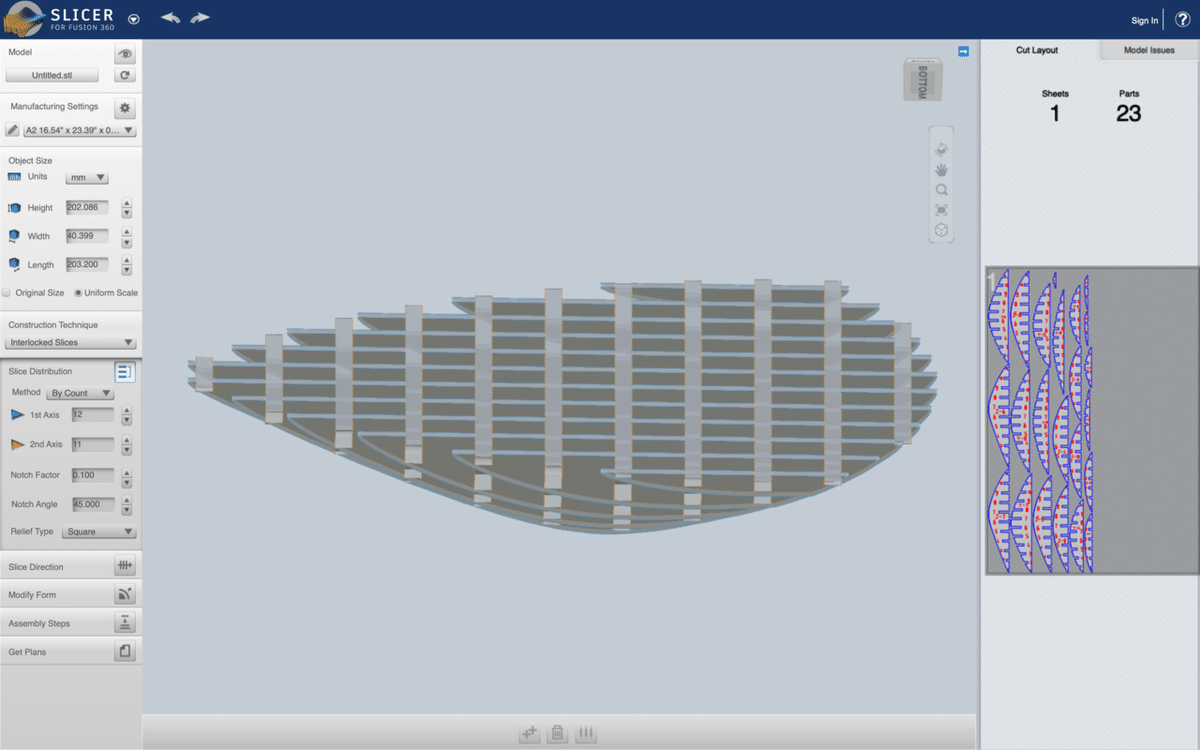

次回のMTG時に、これらを実際に加工して組み立ててみたいと思います。
私が作りたいもの:???
肝心要の私がこのFab-Practiceを通じて作りたいものですが、今回はパートナーが作りたいものについて制作するのに手一杯だったので、データについて用意できていません。しかし少し構想を練ってみましたので、ここに書き記したいと思います。
KYOTO Design LabのWood Factoryで作業をした時や、琵琶湖の辺りで木を切る作業をした時に思ったこと、それは木屑がとても多く出てしまい、これを何かに使えないかということです。
おそらく今後Fab Villageとして京北にデジタルファブリケーション機器などを導入し、木を加工する際にも木屑が多く出て、それらは廃棄するのみになってしまうと思います。これを何かに使えたら良いのではないかと考えています。
ちょうどそんなことを考えていた時に、Digital Factoryに粘土プリンターがあることを思い出しました。粘土でプリントができるならば、木屑を混ぜたものでプリントをして、形を作ることができるのではないか、そして形作ったものに漆を塗ることで、耐久性、見た目、触り心地、そして価値を上げることができるのではないか、と考えました。
かなり技術的に難しいかもしれませんが、やってみる価値はあると思います。であるので、Fab-Practice期間中にその実現可能性について探り、最終的にoutputすることを目標にしたいと思います。
今回のところは以上となります。
最後まで読んでいただきありがとうございます。
次は第2回MTGについて書いていきたいと思います。
よろしければサポートお願いします。いただいたサポートは今後の研究活動費に使わせていただきます。


